建立和管理您自己的 WhatsApp 群組的指南

每天有超過 20 億用戶造訪 WhatsApp 進行訊息傳遞和視訊通話,透過 WhatsApp 群組分享資訊比透過個人聊天要容易得多。
組成 WhatsApp 群組的步驟
如果您擁有有效的 WhatsApp 帳戶並可以存取裝置上的應用程序,那麼建立 WhatsApp 群組是一項簡單的任務。以下說明適用於各種作業系統;我將在運行 Android 15 的 Google Pixel 7a 上進行示範。
要設定 WhatsApp 群組,請在您的裝置上啟動應用程序,然後選擇「新聊天」->「新群組」。
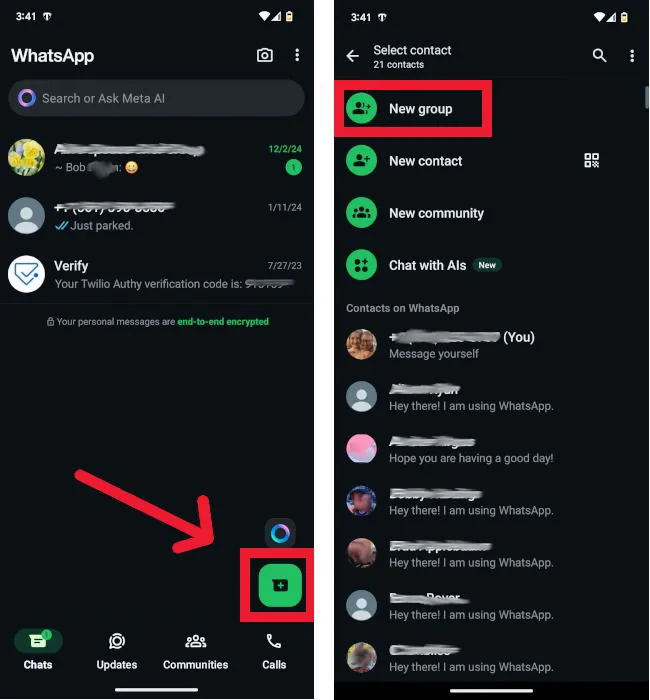
選擇您想要包含在群組中的聯絡人。選擇至少一個聯絡人後,點擊向右箭頭 (→) 進入下一個畫面。
註:您也可以在建群後透過發送連結或二維碼來邀請成員。
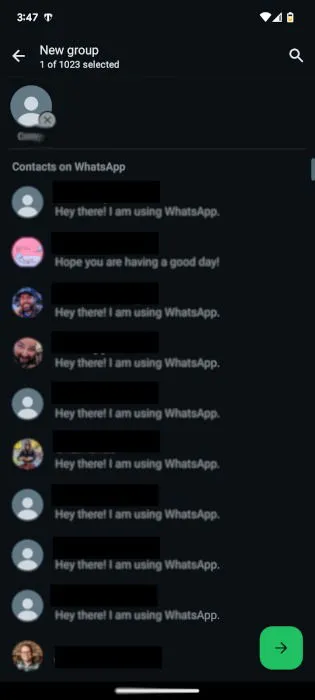
透過完成以下操作來設定您的群組設定:
- 輸入最多 100 個字元的群組名稱。
- 選擇一個對所有參與者都可見的群組圖示。
- 決定是否要啟用消失訊息。
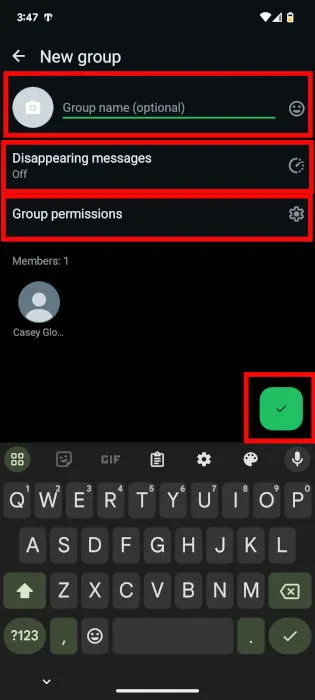
此外,您可以選擇「群組權限」來調整設置,確定其他群組成員可以更改哪些內容以及新成員是否需要管理員批准才能加入。
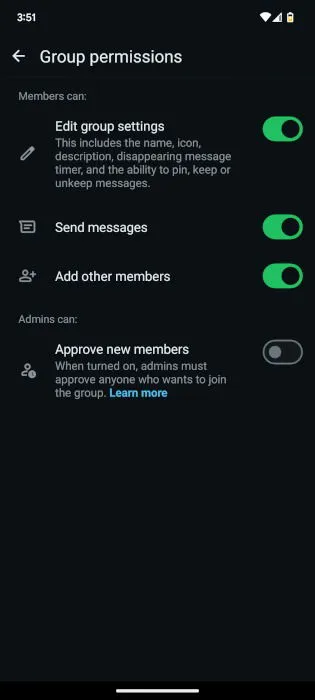
邀請人們加入您的 WhatsApp 群組
設定 WhatsApp 群組後,您可以在必要時向新成員發出邀請,甚至可以在 WhatsApp 上搜尋用戶。
在「聊天」畫面中,點選相關群組並選擇「新增成員」。
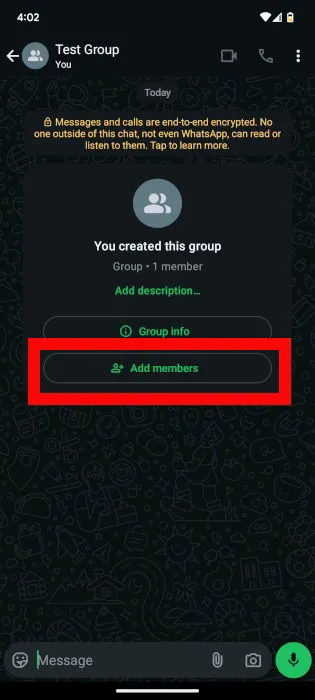
向下捲動到「新增成員」部分的底部,然後選擇「透過連結邀請」。
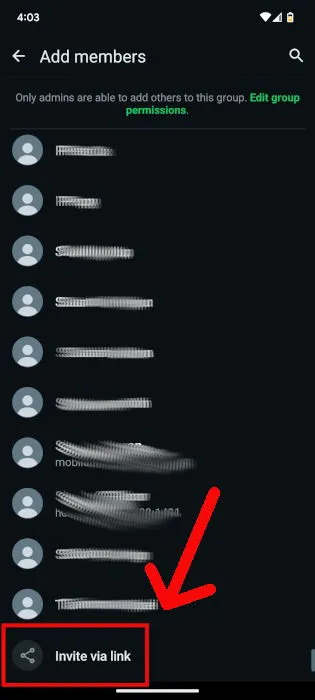
您有多種選擇可以繼續:
- 透過 WhatsApp 分享連結。
- 複製連結以在其他訊息應用程式中使用。
- 利用裝置上可用的共用選項。
- 顯示二維碼以供其他人掃描並加入。
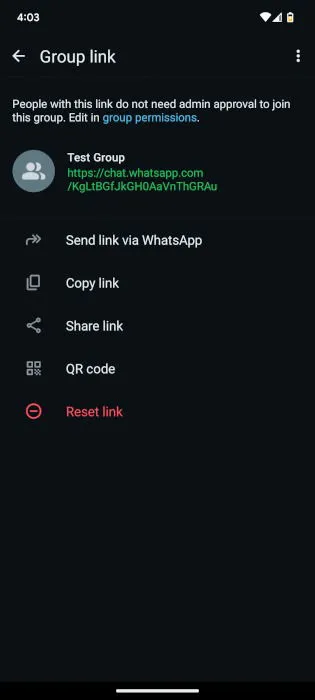
管理 WhatsApp 群組管理員
根據小組的規模和目的,任命額外的管理員來幫助監督成員接納和小組討論可能會有所幫助。 WhatsApp 允許無限數量的群組管理員,任何管理員都可以將成員提升為管理員狀態。
若要組織管理員,請從聊天畫面中選擇您的群組,點擊三個垂直點(更多選項),然後選擇群組資訊。
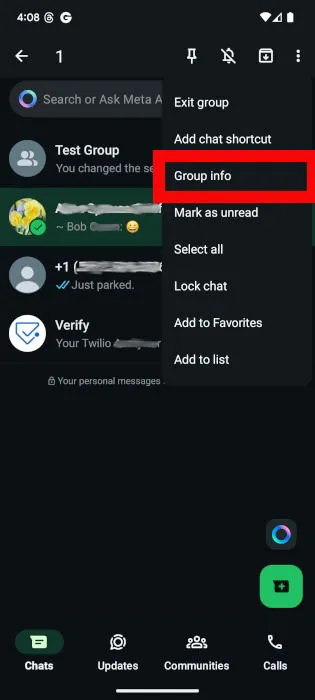
找到您想要晉升為管理員的群組成員,然後從下拉選項中選擇設為群組管理員。
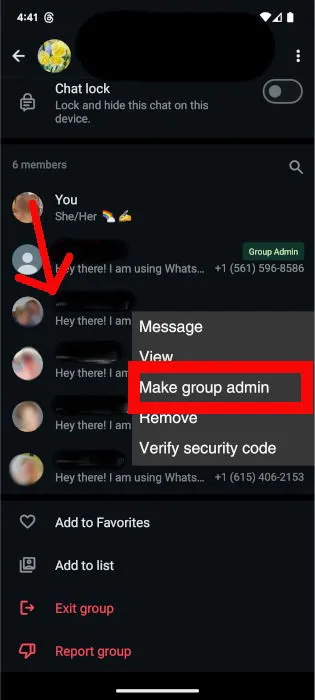
從 WhatsApp 群組中刪除成員
身為管理員,您有時可能需要從 WhatsApp 群組中刪除成員。幸運的是,這個過程非常簡單,任何群組管理員都可以執行。
首先按住「聊天」畫面中所選的群組,然後點擊三個垂直點(更多選項)並選擇「群組資訊」。
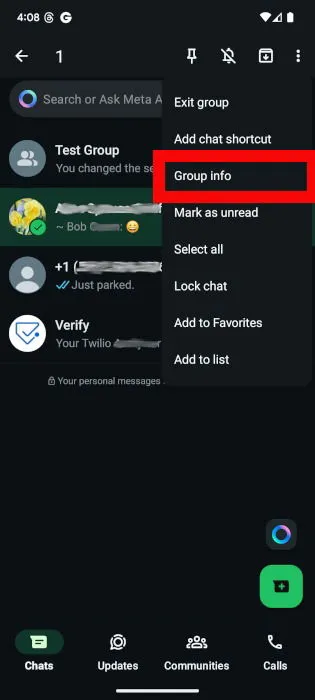
選擇要排除的成員,然後點選「刪除」->「確定」。
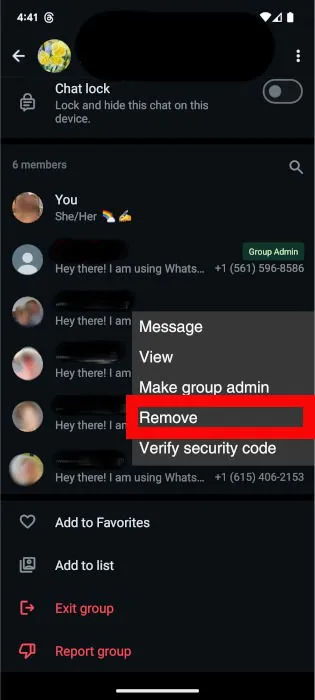
其他 WhatsApp 群組設置
您的 WhatsApp 群組還提供更多自訂選項,可增強用戶隱私和功能。要存取這些設置,請點擊三個垂直點(更多選項)並選擇“群組資訊”,然後再進行所需的調整。
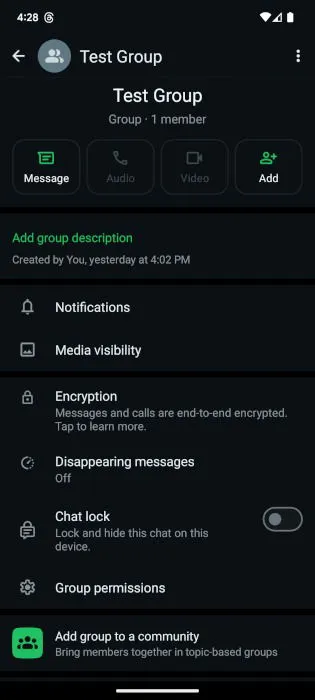
- 通知:配置通知聲音、振動首選項以及是否將通知靜音。
- 媒體可見性:決定您是否希望從群組下載的媒體顯示在裝置的圖庫中(不包括個人資料圖像)。
- 訊息消失:設定訊息消失的持續時間,可選擇 24 小時、7 天或 90 天。
- 聊天鎖定:隱藏並保護群組不會出現在裝置的主介面上。
退出或刪除 WhatsApp 群組
您可以隨時離開您加入的群組或刪除您建立的群組。若要退出,請前往三個垂直點(更多選項)並選擇退出群組。
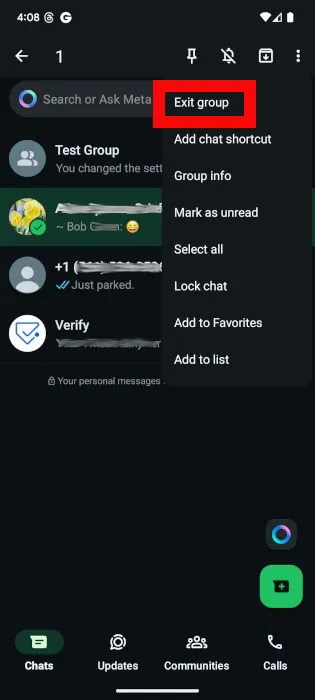
將彈出一條確認訊息,詢問您是否確定。按一下“退出”。
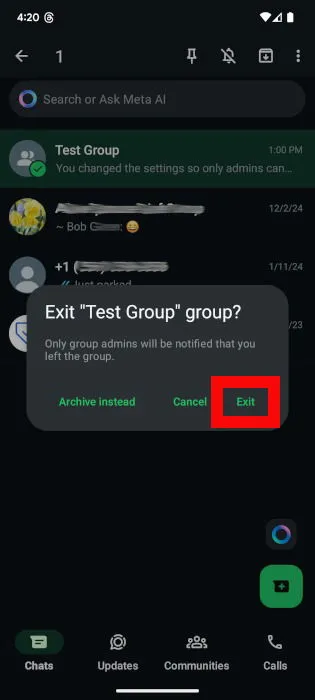
如果您的目標是刪除群組,則必須先解僱所有成員。接下來,按照相同的路徑穿過三個垂直點(更多選項),然後選擇退出群組。
然後,選擇“刪除群組”並在出現的彈出視窗中確認您的決定。
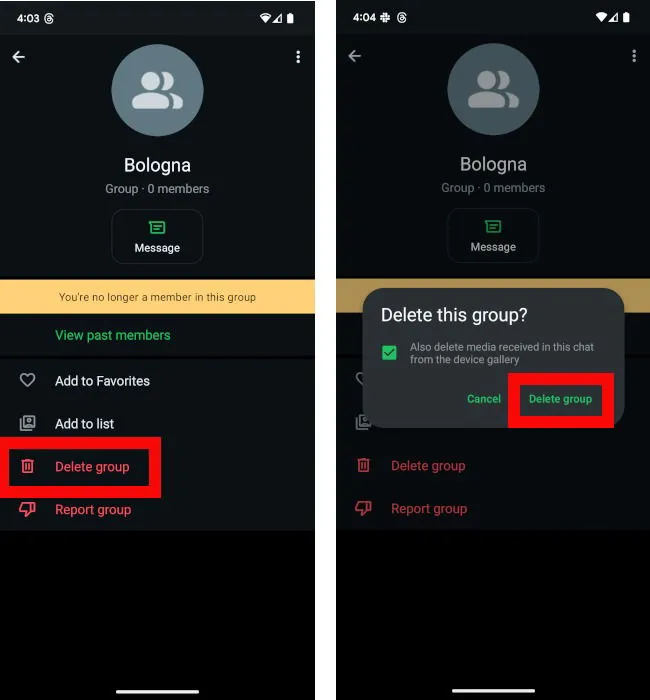
透過 WhatsApp 增強互動
WhatsApp 群組促進具有共同興趣的個人之間的聯繫和協作,允許透過文字、圖像、視訊、貼紙包甚至集體視訊通話進行無縫通訊。
圖片來源:Pexels。所有螢幕截圖均由 Megan Glosson 提供。



發佈留言